Скрытие и отображение столбцов и строк
Временно ненужные для работы столбцы и строки листа можно скрыть.
- Щелкните правой кнопкой мыши по заголовку столбца или строки. Если требуется скрыть несколько столбцов или строк, то следует их выделить.
- В контекстном меню выберите команду Скрыть.
При просмотре листа всегда можно обнаружить факт скрытия столбцов или строк по нарушению последовательности заголовков.
Для отображения скрытых столбцов можно выделить столбцы слева и справа от скрытых, щелкнуть правой кнопкой мыши по заголовку любого выделенного столбца и выбрать команду контекстного меню Отобразить. Аналогично можно отобразить и скрытые строки.
Для отображения всех скрытых столбцов или строк необходимо выделить все ячейки листа. Затем для отображения скрытых столбцов необходимо щелкнуть правой кнопкой мыши по заголовку любого столбца и выполнить команду контекстного меню Отобразить. А для отображения скрытых строк следует щелкнуть правой кнопкой мыши по заголовку любой строки и выбрать команду контекстного меню Отобразить.
|
|
|
Скрыть столбец можно также перетаскиванием влево его правой границы между заголовками столбцов до тех пор, пока ширина столбца не будет равна нулю. Аналогично для скрытия строк можно перетаскивать вверх нижнюю границу строки.
Для перехода к нужному листу книги достаточно щелкнуть мышью по соответствующему ярлыку листа в нижней части окна книги.
Если необходимый ярлык не отображен в строке ярлыков, то для перехода к ярлыку нужного листа можно воспользоваться кнопками прокрутки ярлыков, расположенными в левой части строки ярлыков. При этом прокручиваются только ярлыки, а не листы книги.
С целью увеличения числа отображаемых ярлыков листов можно перетащить вправо вешку ярлыков, расположенную между ярлыками и горизонтальной полосой прокрутки.
Можно просмотреть полный список листов книги.
- Щелкните правой кнопкой мыши по любой кнопке прокрутки ярлыков.
- В контекстном меню (рис. 3.8) выберите нужный лист.
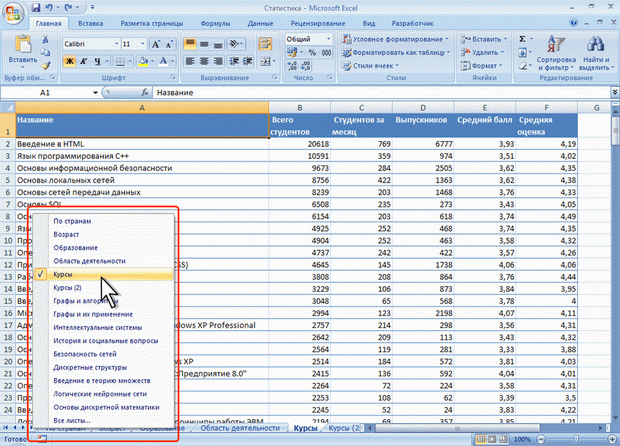
Рис. 3.8. Переход к произвольному листу книги
Если в книге более 15 листов, для перехода к листу, ярлык которого не отображается в контекстном меню, следует выбрать команду Все листы, а затем в диалоговом окне Переход к листу текущей книги выбрать нужный лист.
Чтобы облегчить поиск нужных ярлыков, их можно пометить разными цветами.
- Щелкните по ярлыку листа правой кнопкой мыши.
- В контекстном меню выберите команду Цвет ярлычка, а затем выберите цвет в палитре цветов.
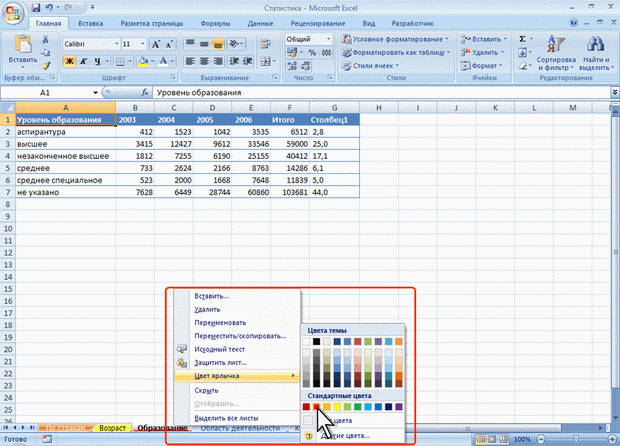
Рис. 3.9. Выбор цвета ярлыка листа
Для последовательного перехода между листами можно использовать и клавиши клавиатуры. Комбинация клавиш Ctrl + Page Up – переход к листу, расположенному слева от активного листа, а Ctrl + Page Down – к листу, расположенному справа.
 2014-02-02
2014-02-02 349
349








